shell脚本常用命令
Shell脚本技巧

Shell脚本技巧1.test测试命令test命令用于检查某个条件是否成立,它可以进行数值、字符和文件三个方面的测试,其测试符和相应的功能分别如下:(1)数值测试:-eq:等于则为真-ne:不等于则为真-gt:大于则为真-ge:大于等于则为真-lt:小于则为真-le:小于等于则为真(2)字符串测试:=:等于则为真!=:不相等则为真-z 字符串:字符串长度伪则为真-n 字符串:字符串长度不伪则为真(3)文件测试:-e 文件名:如果文件存在则为真-r 文件名:如果文件存在且可读则为真-w 文件名:如果文件存在且可写则为真-x 文件名:如果文件存在且可执行则为真-s 文件名:如果文件存在且至少有一个字符则为真-d 文件名:如果文件存在且为目录则为真-f 文件名:如果文件存在且为普通文件则为真-c 文件名:如果文件存在且为字符型特殊文件则为真-b 文件名:如果文件存在且为块特殊文件则为真另外,Linux还提供了与(“!”)、或(“-o)、非(“-a”)三个逻辑操作符用于将测试条件连接起来,其优先级为:“!”最高,“-a”次之,“-o”最低。
同时,bash也能完成简单的算术运算,格式如下:$[expression]例如:var1=2var2=$[var1*10+1]则:var2的值为21。
2.if条件语句if [ -x /sbin/quotaon ]; thenecho "Turning on Quota for root filesystem"/sbin/quotaon /elif [ -x /sbin/quotaon ]; then/usr/bin/bashelseecho "ok"fi3.for 循环#!/bin/shWORD="a b c d e f g h i j l m n o p q r s t u v w x y z"for i in $WORD ; doecho $idone#!/bin/shFILES=`ls /txt/*.txt`for txt in $FILES ; dodoc=`echo $txt | sed "s/.txt/.doc/"`mv $txt $docdone4.while和until 循环#!/bin/shwhile [ -f /var/run/ppp0.pid ] ; dokillall pppddone#!/bin/shuntil [ -f /var/run/ppp0.pid ] ; dosleep 1doneShell还提供了true和false两条命令用于建立无限循环结构的需要,它们的返回状态分别是总为0或总为非05.case 条件选择#!/bin/shcase $1 instart | begin)echo "start something";;stop | end)echo "stop something";;*)echo "Ignorant";;esaccase表达式中也可以使用shell的通配符(“*”、“?”、“[ ]”)。
powershell教程
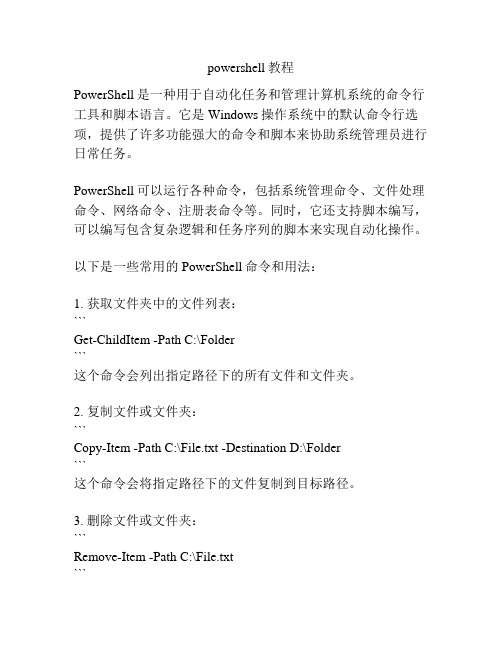
powershell教程PowerShell是一种用于自动化任务和管理计算机系统的命令行工具和脚本语言。
它是Windows操作系统中的默认命令行选项,提供了许多功能强大的命令和脚本来协助系统管理员进行日常任务。
PowerShell可以运行各种命令,包括系统管理命令、文件处理命令、网络命令、注册表命令等。
同时,它还支持脚本编写,可以编写包含复杂逻辑和任务序列的脚本来实现自动化操作。
以下是一些常用的PowerShell命令和用法:1. 获取文件夹中的文件列表:```Get-ChildItem -Path C:\Folder```这个命令会列出指定路径下的所有文件和文件夹。
2. 复制文件或文件夹:```Copy-Item -Path C:\File.txt -Destination D:\Folder```这个命令会将指定路径下的文件复制到目标路径。
3. 删除文件或文件夹:```Remove-Item -Path C:\File.txt```这个命令会删除指定路径下的文件或文件夹。
4. 运行程序:```Start-Process -FilePath "C:\Program Files\Example\example.exe" ```这个命令会运行指定路径下的程序。
5. 查找特定文件:```Get-ChildItem -Path C:\Folder -Filter *.txt -Recurse```这个命令会在指定路径下以及其子文件夹中查找扩展名为.txt 的文件。
6. 获取进程列表:```Get-Process```这个命令会列出当前计算机上运行的所有进程。
这些只是PowerShell的一小部分功能和命令。
要学习更多有关于PowerShell的知识,你可以查阅PowerShell的官方文档或参考一些在线教程。
掌握PowerShell不仅可以提高工作效率,还能使系统管理更加简便和自动化。
shell expect 语法

shell expect 语法Shell Expect语法是一种用于自动化交互的脚本语言,可以通过编写脚本来模拟人类的操作行为,实现自动化的任务执行。
本文将介绍Shell Expect语法的基本用法和常见应用场景。
一、Shell Expect语法概述Shell Expect是基于Shell脚本的扩展语法,它通过模拟用户与系统的交互来实现自动化任务。
Expect命令是Shell Expect语法的核心命令,它可以等待特定的输入或输出,并根据预期的结果执行相应的操作。
二、Expect命令的基本用法1. Expect命令的格式:expect [-c] [-d] [-i] [-l] [-n] [-p] [-q] [-s] [-u] [-V] [-v] [-b] [scriptFile] [arguments]2. Expect命令的常用参数:-c:从命令行输入Expect脚本;-d:打开调试模式,输出调试信息;-i:指定输入文件描述符;-l:使Expect命令成为后台进程;-n:不进行任何输入和输出;-p:指定密码;-q:安静模式,不输出任何信息;-s:指定脚本中的标准输入;-u:指定脚本中的标准输出;-V:显示Expect版本信息;-v:显示详细的Expect版本信息;-b:指定脚本中的标准错误输出。
三、Shell Expect语法的常见应用场景1. 自动化登录远程服务器通过Expect命令可以实现自动登录远程服务器,并执行一系列操作,例如上传文件、下载文件、执行命令等。
2. 自动化部署应用程序Expect命令可以实现自动化部署应用程序,例如自动解压缩安装包、配置环境变量、启动服务等。
3. 自动化测试Expect命令可以模拟用户的操作行为,实现自动化测试。
例如模拟用户登录网站、填写表单、点击按钮等。
4. 自动化备份通过Expect命令可以实现自动化备份,例如备份数据库、备份文件系统等。
5. 自动化监控Expect命令可以监控系统的运行状态,并根据预设的条件执行相应的操作。
Shell脚本编写的高级技巧使用xargs进行命令行参数处理

Shell脚本编写的高级技巧使用xargs进行命令行参数处理Shell脚本作为一种强大的命令行工具,具备丰富的功能和应用场景。
在编写Shell脚本时,使用适当的技巧和工具可以提高代码的效率和可维护性。
其中,xargs命令是一种常用的用于处理命令行参数的高级技巧。
本文将介绍如何使用xargs命令进行命令行参数处理,以及一些常见应用示例。
一、xargs命令简介xargs命令是一个用于构造和执行命令行参数的实用工具。
它从标准输入中读取数据,并将数据转换为命令行参数传递给指定命令。
xargs命令的主要作用是将一系列输入按照指定方式转换为命令行参数,并传递给后续命令进行处理。
通过xargs命令,可以实现对命令行参数的高效处理,提升脚本的性能和灵活性。
二、xargs命令的基本使用方法xargs命令的基本使用方法如下:```command | xargs [options] [command]```其中,command表示接收参数进行处理的命令,可以是系统命令、Shell命令或自定义命令。
options表示一些可选的参数,用于控制xargs 命令的行为。
下面是一些常用的xargs命令选项:-0 或 --null:用空字符作为分隔符,代替默认的空格或换行符。
-n num 或 --max-args=num:每次传递给command的参数个数。
-t 或 --verbose:显示实际执行的command命令。
-p 或 --interactive:在执行每个命令之前询问用户是否继续。
-I replstr 或 --replace=replstr:用replstr替换command命令中的占位符。
三、xargs命令的实际应用1. 批量处理文件xargs命令可以非常方便地批量处理文件。
例如,我们想在当前目录下的所有文件中查找包含指定关键字的行:```find . -type f -print0 | xargs -0 grep "keyword"```上述命令通过find命令找到当前目录下的所有文件,并通过xargs命令将文件名传递给grep命令进行匹配。
shell编程总结
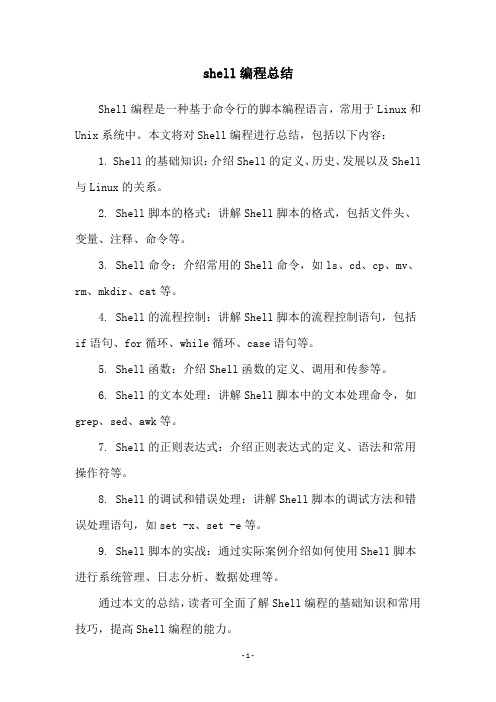
shell编程总结
Shell编程是一种基于命令行的脚本编程语言,常用于Linux和Unix系统中。
本文将对Shell编程进行总结,包括以下内容:
1. Shell的基础知识:介绍Shell的定义、历史、发展以及Shell 与Linux的关系。
2. Shell脚本的格式:讲解Shell脚本的格式,包括文件头、变量、注释、命令等。
3. Shell命令:介绍常用的Shell命令,如ls、cd、cp、mv、rm、mkdir、cat等。
4. Shell的流程控制:讲解Shell脚本的流程控制语句,包括if语句、for循环、while循环、case语句等。
5. Shell函数:介绍Shell函数的定义、调用和传参等。
6. Shell的文本处理:讲解Shell脚本中的文本处理命令,如grep、sed、awk等。
7. Shell的正则表达式:介绍正则表达式的定义、语法和常用操作符等。
8. Shell的调试和错误处理:讲解Shell脚本的调试方法和错误处理语句,如set -x、set -e等。
9. Shell脚本的实战:通过实际案例介绍如何使用Shell脚本进行系统管理、日志分析、数据处理等。
通过本文的总结,读者可全面了解Shell编程的基础知识和常用技巧,提高Shell编程的能力。
cshell语法
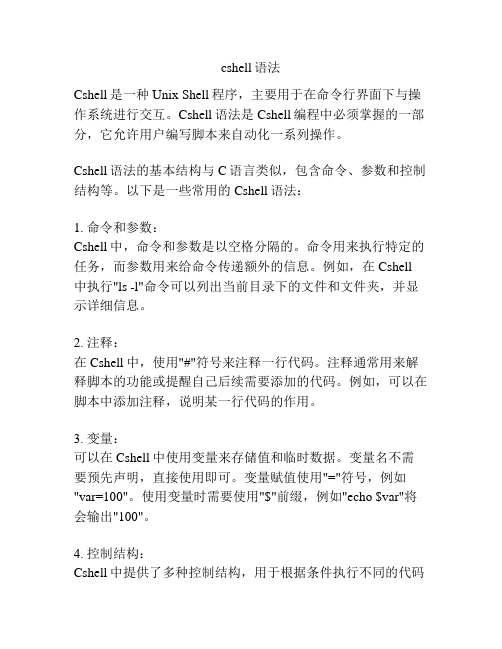
cshell语法Cshell是一种Unix Shell程序,主要用于在命令行界面下与操作系统进行交互。
Cshell语法是Cshell编程中必须掌握的一部分,它允许用户编写脚本来自动化一系列操作。
Cshell语法的基本结构与C语言类似,包含命令、参数和控制结构等。
以下是一些常用的Cshell语法:1. 命令和参数:Cshell中,命令和参数是以空格分隔的。
命令用来执行特定的任务,而参数用来给命令传递额外的信息。
例如,在Cshell中执行"ls -l"命令可以列出当前目录下的文件和文件夹,并显示详细信息。
2. 注释:在Cshell中,使用"#"符号来注释一行代码。
注释通常用来解释脚本的功能或提醒自己后续需要添加的代码。
例如,可以在脚本中添加注释,说明某一行代码的作用。
3. 变量:可以在Cshell中使用变量来存储值和临时数据。
变量名不需要预先声明,直接使用即可。
变量赋值使用"="符号,例如"var=100"。
使用变量时需要使用"$"前缀,例如"echo $var"将会输出"100"。
4. 控制结构:Cshell中提供了多种控制结构,用于根据条件执行不同的代码块。
常见的控制结构包括if语句、for循环和while循环。
if语句用于条件判断,for循环用于重复执行一段代码块,while循环用于在满足条件时执行一段代码块。
5. 输入和输出重定向:Cshell提供了输入和输出重定向的功能,允许用户将命令的输入和输出重定向到文件或其他设备。
输出重定向使用">"符号,例如"ls > output.txt"将目录列表输出到名为output.txt的文件中。
输入重定向使用"<"符号,例如"wc -l < input.txt"将会统计input.txt文件中的行数。
linux中sh -c的作用

linux中sh -c的作用sh -c命令是Linux中的一个常用命令,可以用于执行一段shell 脚本或命令。
它的作用是在命令行中执行一段指定的脚本或命令,可以方便地实现一些复杂的操作和逻辑。
在Linux系统中,sh -c命令通常用于在命令行中执行一些简单或复杂的Shell脚本。
通过这个命令,用户可以直接在命令行中输入一段脚本,并立即执行。
这在一些需要快速执行一些命令的场景下非常方便。
使用sh -c命令的语法如下:```shellsh -c '<command>'```其中,`<command>`是要执行的Shell脚本或命令。
在执行时,sh -c命令会将整个`<command>`参数作为一个整体传递给shell解释器进行解析和执行。
sh -c命令的使用非常灵活,可以结合其他命令和参数实现各种功能。
下面将介绍一些常见的使用场景和示例。
1. 执行简单命令sh -c命令可以直接执行一些简单的命令,比如打印一些信息或执行一些系统命令。
例如,要在命令行中打印Hello World,可以使用以下命令:```shellsh -c 'echo "Hello World"'```2. 执行复杂命令或脚本sh -c命令还可以执行一些复杂的命令或脚本。
例如,要执行一个包含多个命令的脚本,可以使用以下命令:```shellsh -c 'command1; command2; command3'```其中,command1、command2和command3是要执行的具体命令。
3. 传递参数sh -c命令还可以接受参数,并将其传递给要执行的脚本或命令。
例如,要在命令行中执行一个需要参数的脚本,可以使用以下命令:```shellsh -c 'script.sh <param1> <param2>'```其中,script.sh是要执行的脚本,<param1>和<param2>是要传递给脚本的参数。
Shell脚本中的文件加密和解密技巧
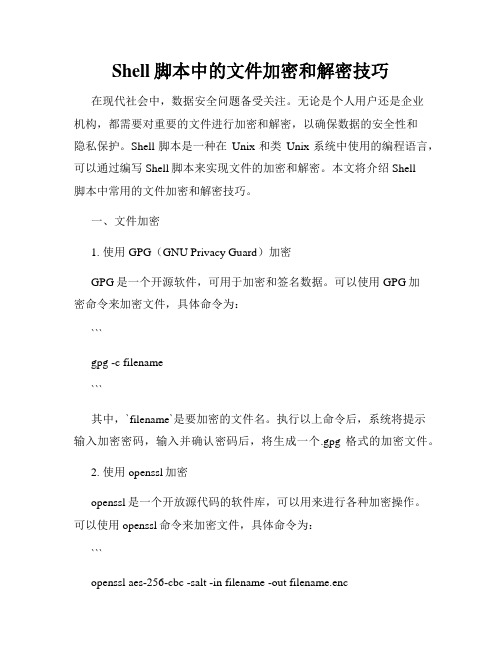
Shell脚本中的文件加密和解密技巧在现代社会中,数据安全问题备受关注。
无论是个人用户还是企业机构,都需要对重要的文件进行加密和解密,以确保数据的安全性和隐私保护。
Shell脚本是一种在Unix和类Unix系统中使用的编程语言,可以通过编写Shell脚本来实现文件的加密和解密。
本文将介绍Shell脚本中常用的文件加密和解密技巧。
一、文件加密1. 使用GPG(GNU Privacy Guard)加密GPG是一个开源软件,可用于加密和签名数据。
可以使用GPG加密命令来加密文件,具体命令为:```gpg -c filename```其中,`filename`是要加密的文件名。
执行以上命令后,系统将提示输入加密密码,输入并确认密码后,将生成一个.gpg格式的加密文件。
2. 使用openssl加密openssl是一个开放源代码的软件库,可以用来进行各种加密操作。
可以使用openssl命令来加密文件,具体命令为:```openssl aes-256-cbc -salt -in filename -out filename.enc```其中,`filename`是要加密的文件名。
执行以上命令后,系统将提示输入加密密码,输入密码后,将生成一个.enc格式的加密文件。
二、文件解密1. 使用GPG解密使用GPG解密命令来解密.gpg格式的加密文件,具体命令为:```gpg filename.gpg```其中,`filename.gpg`是要解密的加密文件名。
执行以上命令后,系统将提示输入解密密码,输入正确的密码后,将生成一个解密后的文件。
2. 使用openssl解密使用openssl解密命令来解密.enc格式的加密文件,具体命令为:```openssl aes-256-cbc -d -in filename.enc -out filename```其中,`filename.enc`是要解密的加密文件名,`filename`是解密后生成的文件名。
- 1、下载文档前请自行甄别文档内容的完整性,平台不提供额外的编辑、内容补充、找答案等附加服务。
- 2、"仅部分预览"的文档,不可在线预览部分如存在完整性等问题,可反馈申请退款(可完整预览的文档不适用该条件!)。
- 3、如文档侵犯您的权益,请联系客服反馈,我们会尽快为您处理(人工客服工作时间:9:00-18:30)。
1. 目录相关操作:
cd
[相对路径或绝对路径]
切换目录。例:cd /var/spool/mail 将切换到/var/spool/mail
目录下去,可以使用相对路径或绝对路径,cd ..是返回上一层目录,cd ~是返回自己的
主目录,cd – 代表前一个工作目录
pwd
显示目前所在目录
mkdir [-mp] 目录名称 新建新的目录. –m配置文件案的权限, -p
直接建立多层目
录
rmdir [-p] 目录名称 删除空的目录. –p
连同上一层”空的”目录也一并删除
ls
[-aAdfFhilnrRSt] 目录名称
ls
[--color={never,auto,always}] 目录名称
ls
[--full-time] 目录名称
查看文件与目录:
-a
全部的文件,连同隐藏文件一起列出;
-A
列出全部文件(连同隐藏文件,但不列出..和.这两个目录);
-d
仅列出目录本身,而不是列出目录内的文件数据;
-f
直接列出结果,而不进行排序;
-F
根据文件、目录等信息给予附加数据结构;
-h
将文件容量以易读的方式列出;
-i
列出inode号码;
-l
列出长数据串,包含文件的属性与权限等数据;
-n
列出UID与GID,而非用户与用户组的名称;
-r
将排序结果反向输出;
-R
连同子目录内容一起列出;
-S
以文件容量大小排序,而不是用文件名排序;
-t
依据时间排序,而不是文件名排序;
--color=never
不要依据文件特性给予颜色显示;
--color=always 显示颜色;
--color=auto
让系统自行依据设置来判断是否给予颜色;
--full-time
以完整时间模式输出;
--time={atime,ctime}
输出访问时间或改变权限属性时间而非内容改变时间;
cp
[-adfilprsu] 源文件 目标文件 复制文件或目录
-a
复制文件的所有属性、子目录,相当于-pdr的意思;
-d
若源文件为连接文件的属性,则复制文件的属性而非文件本身;
-f
强制复制,若目标文件已存在且无法开启,则删除后再尝试复制一次;
-i
若目标文件已经存在时,覆盖时会先询问操作的进行;
-l
进行硬连接的连接文件创建,而非复制文件本身;
-p
连同文件的属性一起复制过去,而非使用默认属性;
-r
递归持续复制,用于复制文件的目录,包括子目录;
-s
复制成为符号连接文件,即类似于快捷方式文件;
-u
若目标文件比源文件旧才更新目标文件;
rm
[-fir] 文件或目录 删除文件或目录
-f
强制删除,忽略不存在的文件,不出现警告信息;
-i
互动模式,删除前会询问用户是否操作;
-r
递归删除,用于删除目录;
mv
[-fiu] 源文件 目标文件 移动文件与目录,或更名
-f
强制移动,如果目标文件已经存在,不会询问而直接覆盖;
-i
若目标文件已存在,则询问是否覆盖;
-u
若目标文件已存在,且源文件比较新,才会覆盖;
2. 文件内容查询:
cat [-AbEnTv] 由第一行开始显示文件内容
-A
相当于-vET整合参数,可列出一些特殊字符,而不是空白而已;
-b
列出行号,仅针对非空白行做行号显示,空白行不标示行号;
-E
将结尾的断行字符$显示出来;
-n
列出行号,包括空白行;
-T
将tab键以^T的形式显示出来;
-v
列出一些看不出来的特殊字符;
tac [-AbEnTv] 由最后一行开始显示文件内容
-A
相当于-vET整合参数,可列出一些特殊字符,而不是空白而已;
-b
列出行号,仅针对非空白行做行号显示,空白行不标示行号;
-E
将结尾的断行字符$显示出来;
-n
列出行号,包括空白行;
-T
将tab键以^T的形式显示出来;
-v
列出一些看不出来的特殊字符;
|grep
过滤器,筛选出自己需要的文件或目录类型;
|wc
统计,计算;
|sort
按字符正向排序;
|sort –r
按字符反向排序;
|cut
截取某域或字段;
|awk
把前面的输出作为后面的输;
|sed
批量处理;
|tr
转换字符;
echo
显示一个提示信息
find
查找
diff
文件1 文件2 比较两个文件的差异
tar cvfz/xvfz
包文件名 文件名1 文件名2….. 打包,压缩/解包,解压缩
3. Vi编辑器学习:
P:
命令行模式,只接收命令,不接受输入内容
i:
插入模式,可插入字符
a:
编辑模式,可增加字符
o:
在下一行追加
dd:
删除一行
u:
撤回上一步操作(AIX不能多次撤回,Linux可以)
j(↓),k(↑),l(→),h(←):
光标移动
g:
回到文件末尾
ctrl+u/d:
上下翻页(半屏)
ctrl+b/f:
上下翻页(整屏)
yy:
复制
nyy:
复制n行
n,m yy:
复制第n到m行内容
y0:
复制光标所在字符到该行行首内容
y$:
复制光标所在字符到该行末尾内容
p:
粘贴
ctrl+g:
查看文件总行数
shift+’+a+寄存器内容:
定义一个a寄存器用于存储内容,如shift+’+a+19yy:
复制19行内容到寄存器a中
shift+’+a+p:
粘贴a寄存器的内容
:命令符操作
:w
存盘
:w [filename]
保存成另一个文件,类似于另存为
:n1, n2 w [filename]
将n1到n2的内容保存成另一个文件
:q
退出
:w+文件名
将内容写到一个新的文件内
:e!
恢复文件
:q!
强行退出
:x
存盘退出,相当于w+q一起执行
:$
到最后一行
:g/内容1/s//内容2/g
替换全局中的内容1为内容2
:n,m/内容1/s//内容2/g
替换n到m行内的内容1为内容2
:set nu 显示行号
:set nonu
不显示行号
:sp [filename]
在不同的窗口打开两个文件
